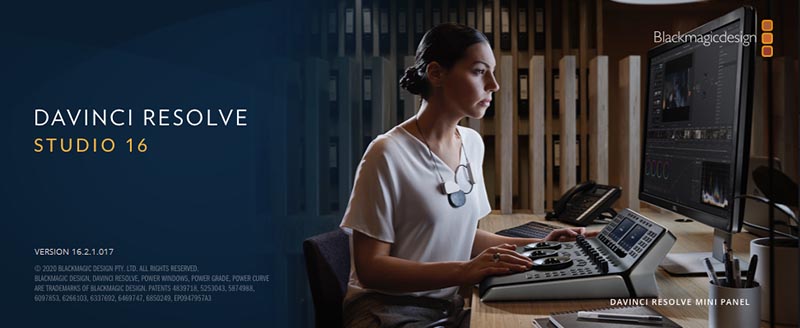DaVinci Resolve Studio 17
Руководство по установке программы грейдинга и видеомонтажа DaVinci Resolve Studio 17 от компании BlackMagic Design.
Запускаем двойным кликом файл инсталлятора: DaVinci_Resolve_Studio_17.0b3_Windows.exe.

В окне с сообщением SmartScreen can't be reached right now, нажимаем на кнопку: Run.
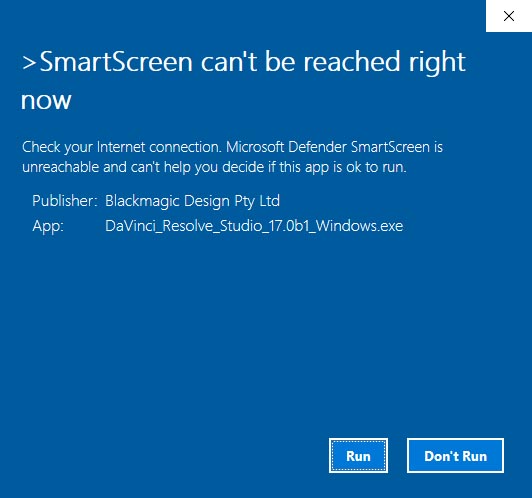
В окне DaVinci Resolve Installer выбираем элементы установки, и нажимаем на кнопку: Install.

Запустится индикатор статуса установки DaVinci Resolve Panels.
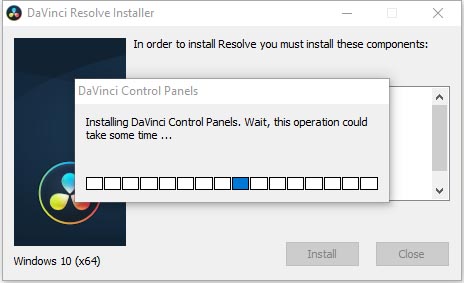
В окне DaVinci Resolve Setup нажимаем на кнопку: Next.
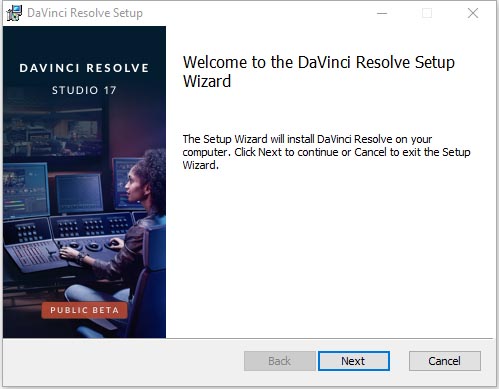
Принимаем лицензионное соглашение, для этого ставим галку перед пунктом: I accept the terms in the License Agreement, после чего нажимаем на кнопку: Next.
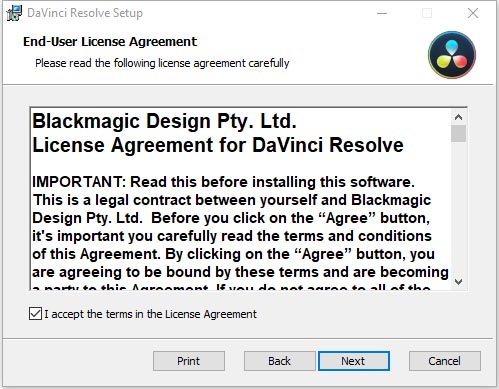
При необходимости изменяем директорию установки (нажав на кнопку Change...). Next.
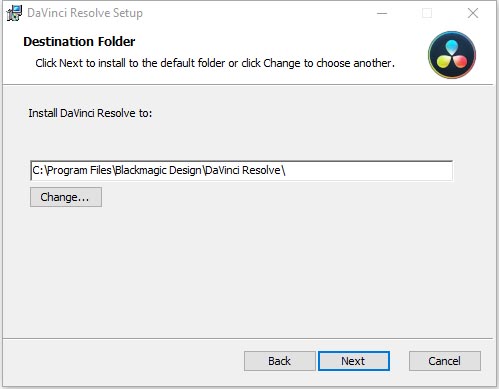
Для начала инсталляции программы DaVinci Resolve Studio 17, нажимаем на кнопку: Install.
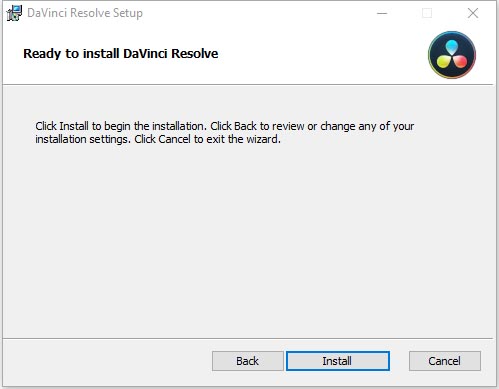
Индикатор статуса установки DaVinci Resolve:
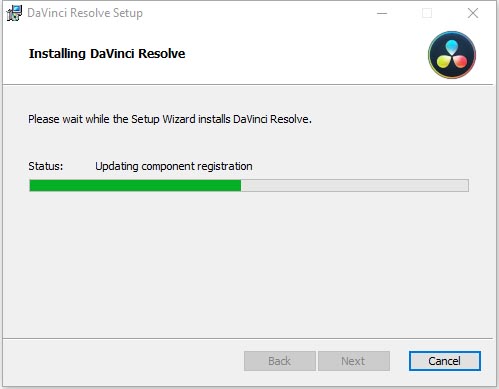
В появившемся окне Windows Security, разрешаем устанавливать программное обеспечение Blackmagic Design, Inc, нажав на кнопку: Install.
По окончании успешной установки, нажимаем на кнопку: Finish в окне DaVinci Resolve Setup.
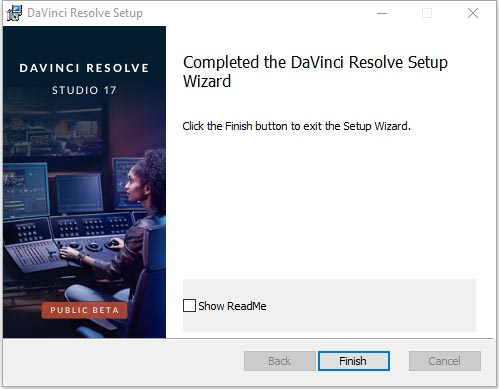
Installation complete! нажимаем на кнопку: OK в окне DaVinci Resolve Installer.
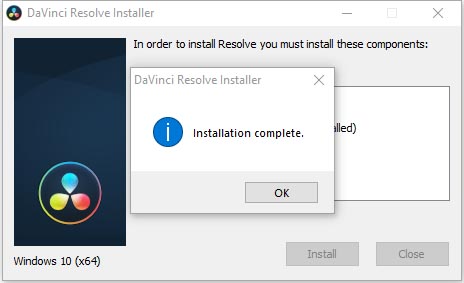
Вариант активации версии Blackmagic Design DaVinci Resolve Studio. Выделяем следующие файлы: Resolve.exe и fraunhoferdcp.dll в папке Crack.

И копируем их в следующую директорию: C:\Program Files\Blackmagic Design\DaVinci Resolve.
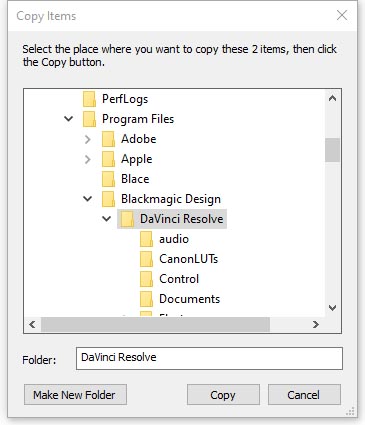
Копируем с заменой (Replace the files in the destination).
В окне Destination Folder Access Denied нажимаем на кнопку: Continue.
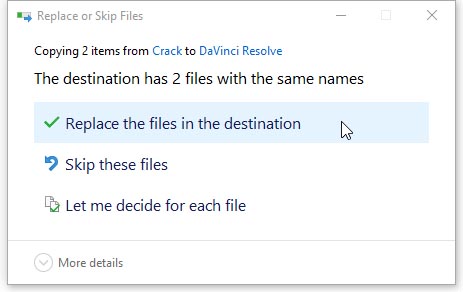
Запускаем ярлык программы Resolve на Рабочем столе.
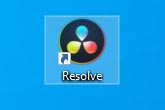
В окне с сообщением SmartScreen can't be reached right now, нажимаем на кнопку: Run.
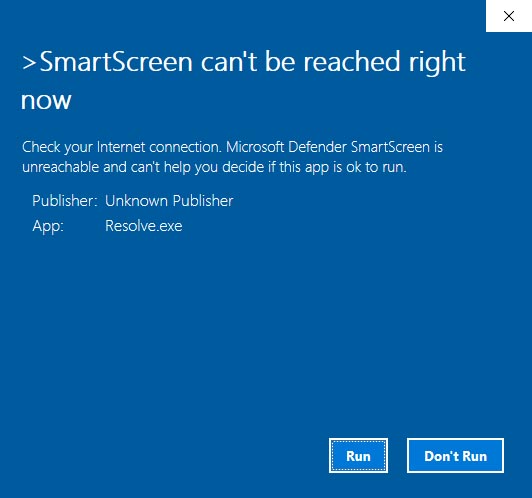
Обновлённая заставка программы Blackmagic Design DaVinci Resolve Studio 17.
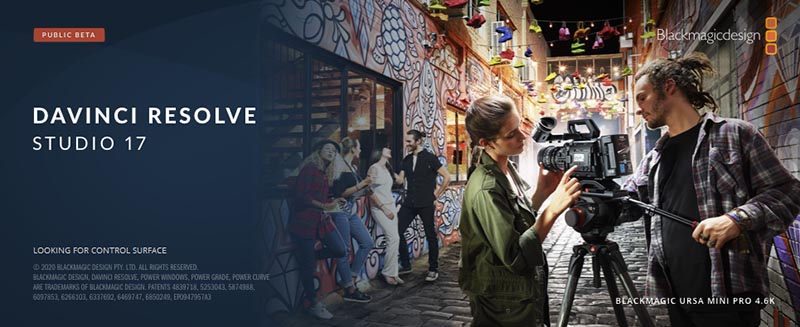
В появившемся окне, нажимаем на кнопку: Skip Tour.
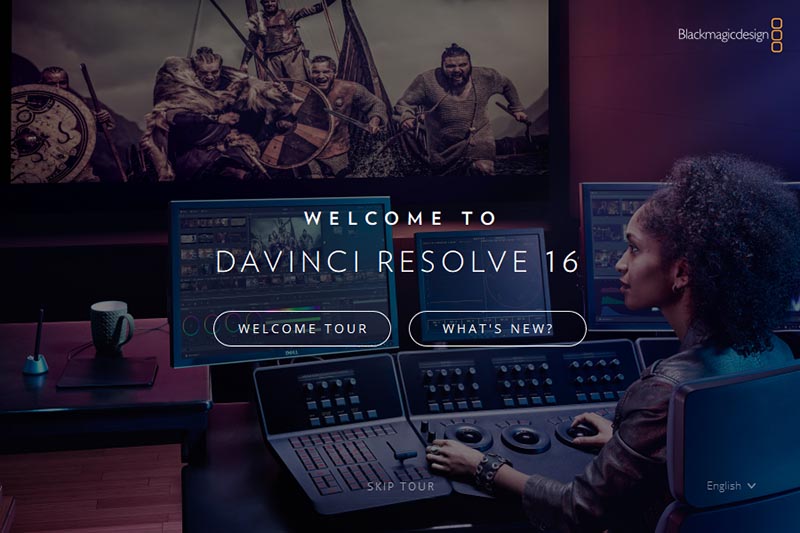
Нажимаем на кнопку: Skip and start right now.
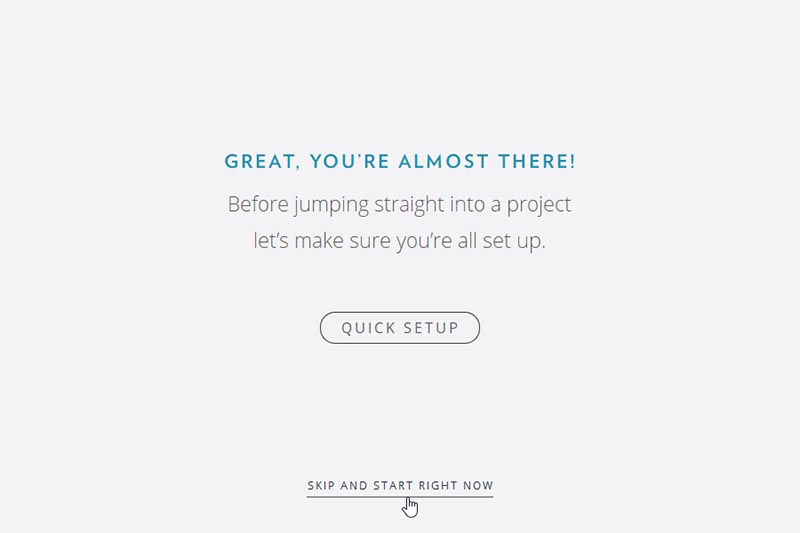
Выполняем команду: DaVinci Resolve > About DaVinci Resolve.
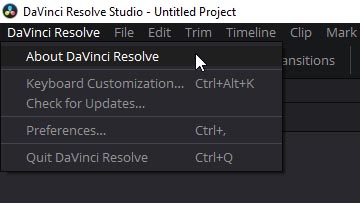
Смотрим текущую версию программы: VERSION 17.